Cómo deshabilitar Haptic Feedback (o "Vibrar al pulsar") en Android

Cuando toca ciertos elementos en Android, su teléfono vibrará un poco y le dará un pequeño comentario. A veces, esto es bueno; obtener esa respuesta es un buen reconocimiento de que lo que quieres hacer está a punto de terminar. Pero tal vez no te gusta eso, lo cual está bien. Respaldo su decisión incluso si no estoy de acuerdo con ella. La buena noticia es que es fácil desactivar los comentarios táctiles en casi todos los dispositivos Android.
Las malas noticias, por supuesto, es que se trata de un proceso diferente para diferentes dispositivos. Ah, tengo que amar a Android.
Cómo deshabilitar la retroalimentación háptica en stock de Android
¿Así que tienes un dispositivo Android estándar? Felicitaciones. Este es Android como Google pretendía que fuera. Deshabilitar las vibraciones táctiles en un dispositivo estándar es simple, aunque la configuración está en un lugar cuestionable.
Lo primero que debes hacer es desplegar el tono de notificación y presionar el ícono del engranaje, que abrirá el menú Configuración.
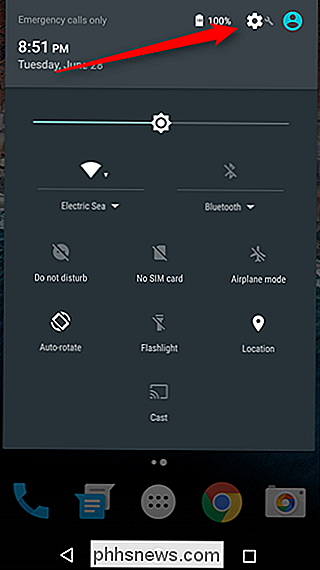
Desde allí, salta a la opción "Sonido y notificación". Toque eso.
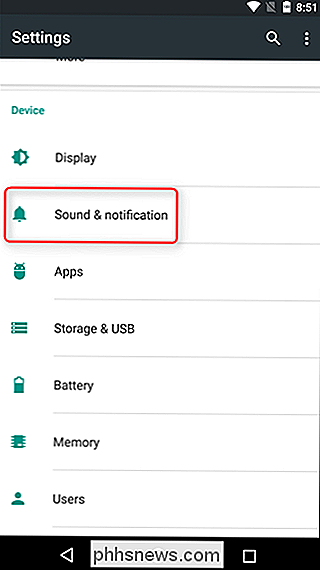
Desplácese un poco hacia abajo en este menú hasta que vea "Otros sonidos", luego toque eso. La última opción aquí es "Vibrar al tacto", alternar esto deshabilitará todos los comentarios táctiles en el dispositivo, guardar en el teclado.
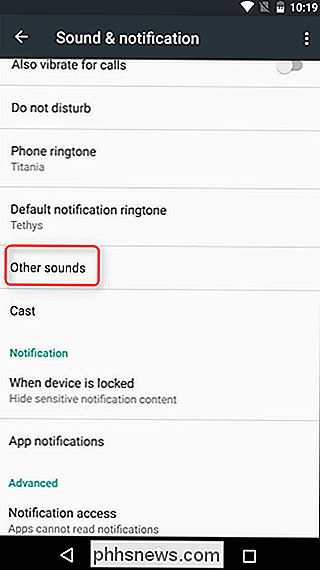
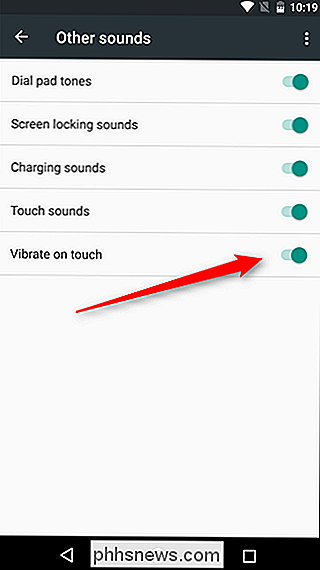
Si también desea eliminar las vibraciones táctiles del teclado, avance y abra algunas tipo de cuadro de texto y mantenga presionada la tecla justo a la izquierda de la barra espaciadora, luego toque "Configuración del teclado de Google".
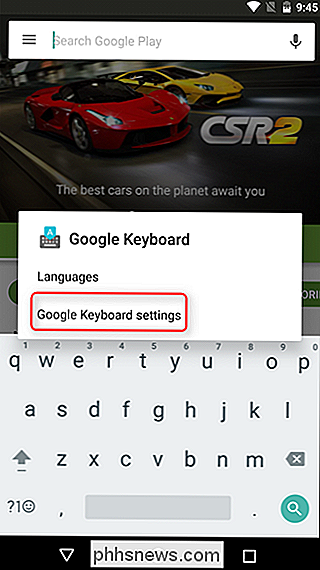
En Configuración del teclado, vaya al menú "Preferencias".
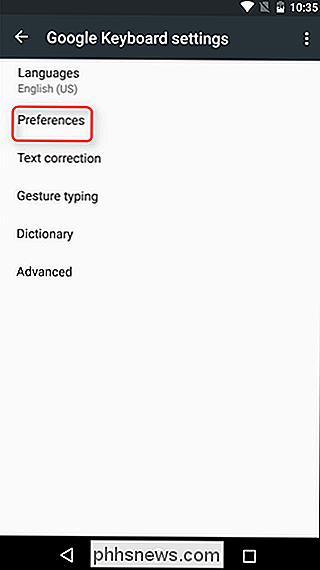
Desplácese hacia abajo hasta que vea "Vibrar al presionar las teclas" y deshabilitarlo. Su teléfono ahora debería estar libre de vibraciones, excepto si tiene un lector de huellas dactilares. Desafortunadamente, no hay una forma práctica de desactivar la vibración allí. Lo sentimos.
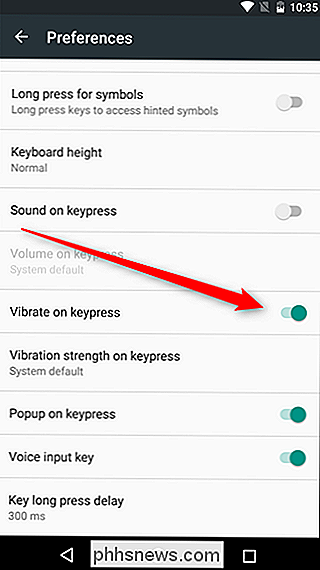
Tenga en cuenta que si usa un teclado diferente, como SwypeKey o SwypeKey, puede que tenga que ingresar a su configuración para desactivar la vibración.
Cómo deshabilitar la percepción háptica en dispositivos Samsung Galaxy y LG
Si Mientras balanceas un teléfono Samsung o LG, primero tienes que saltar al menú Configuración bajando el tono de notificación y tocando el ícono del engranaje.
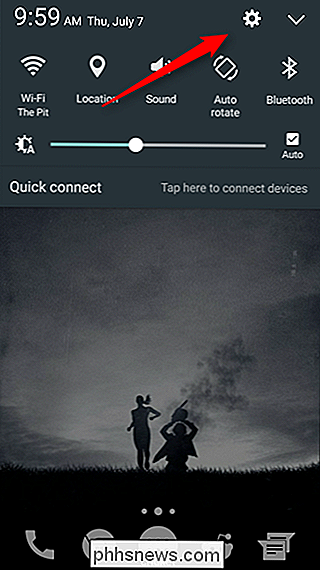
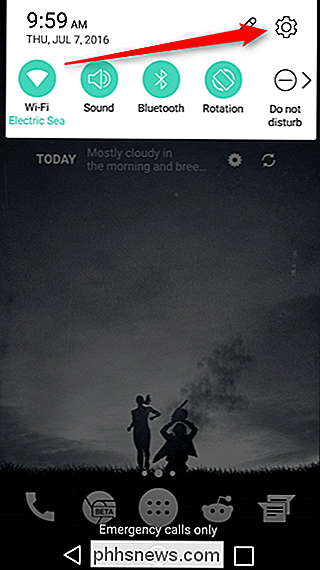
Desde allí, desplázate hacia abajo a la sección de sonido, es "Sonidos y vibración" en Dispositivos Galaxy y "Sonido y notificación" en teléfonos LG.
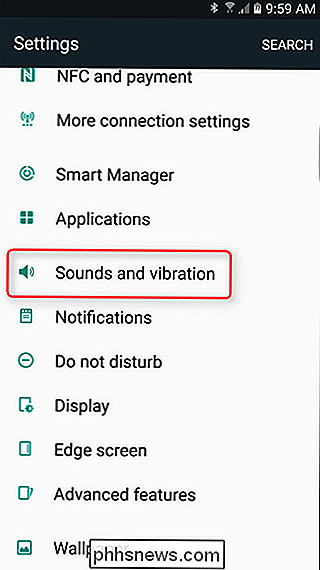
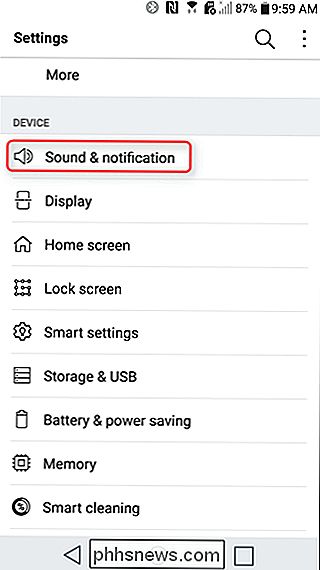
Ahora está buscando una forma de cambiar la vibración. En Samsung, esta configuración está etiquetada como "Intensidad de vibración"; en LG, es "Fuerza de vibración".
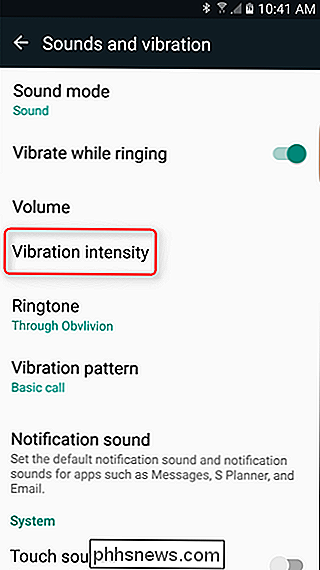
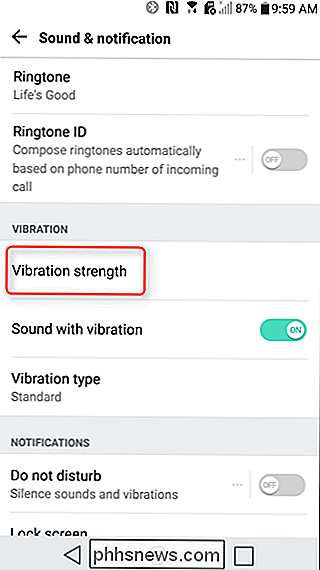
El control deslizante inferior para cada dispositivo es lo que controla los comentarios hápticos. Simplemente deslícelo hacia la izquierda para desactivarlo. Easy peasy.
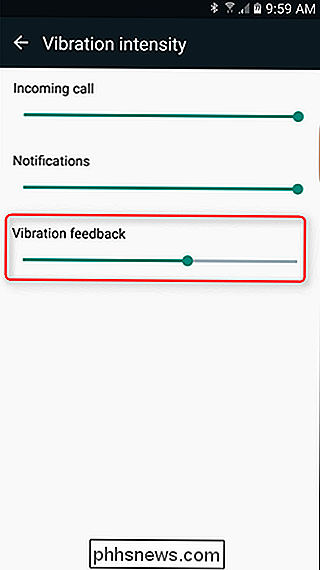
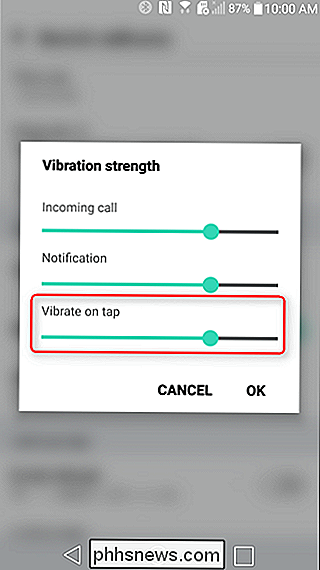
A diferencia de Stock Android, esto también eliminará la vibración de los respectivos teclados de Samsung y LG. Si usa el Teclado de Google, puede eliminar las vibraciones siguiendo las instrucciones en la sección "Stock Android" anterior.
Cómo deshabilitar la retroalimentación háptica en dispositivos Huawei
Si está usando un dispositivo Huawei con EMUI 3.1, como el Honor 5X, deshacerse de la vibración táctil es simple. Este proceso también puede funcionar en otras versiones de EMUI, pero desafortunadamente no tengo manera de probar eso. Lo siento.
Lo primero que debe hacer es desplegar el tono de notificación y pasar a la pestaña "Acceso directo". A continuación, toque el ícono "Configuración".
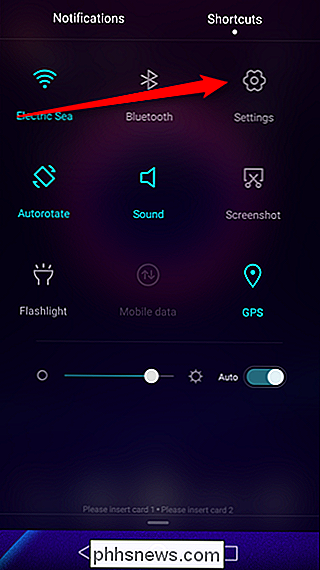
En Configuración, desplácese hacia abajo hasta "Sonido" y luego hasta llegar al final del menú. Aquí hay un alternador para "Vibración al tacto": deshabilítelo. De nuevo, esto desactivará cualquier vibración táctil en el teclado estándar. Si está utilizando Google Keyboard, siga las instrucciones en la parte inferior de la sección Stock de Android.

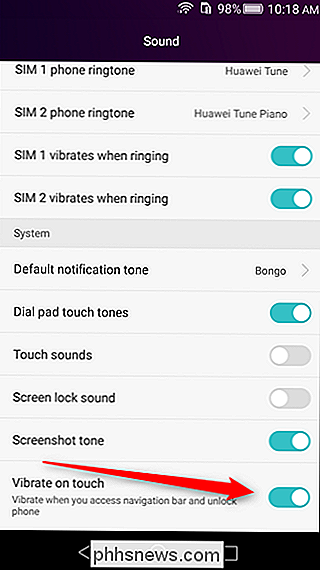

Cómo reiniciar Windows y 10 usando Just the Keyboard
Todo el mundo sabe que para apagar Windows siempre ha tenido que hacer clic en el botón de Inicio ... pero ¿y si no quiere? ¿hacer clic? ¿Qué pasa si tu mouse se rompió o te sientes perezoso y no quieres alcanzarlo? Aquí se explica cómo reiniciar o apagar Windows 8 usando solo el teclado. En las ediciones anteriores de Windows, puede hacer esto fácilmente al abrir el menú Inicio y navegar con la tecla Windows y luego con las teclas de flecha, pero con Windows 8.

11 Consejos y trucos para Microsoft Edge en Windows 10
Windows 10 incluye Microsoft Edge, que reemplaza a Internet Explorer como el navegador predeterminado. La interfaz de Edge ha sido reescrita desde cero, y arroja la vieja interfaz de Internet Explorer y todo ese desorden. Espere más de Edge en el futuro a medida que Microsoft continúa agregando características a su nuevo navegador.



